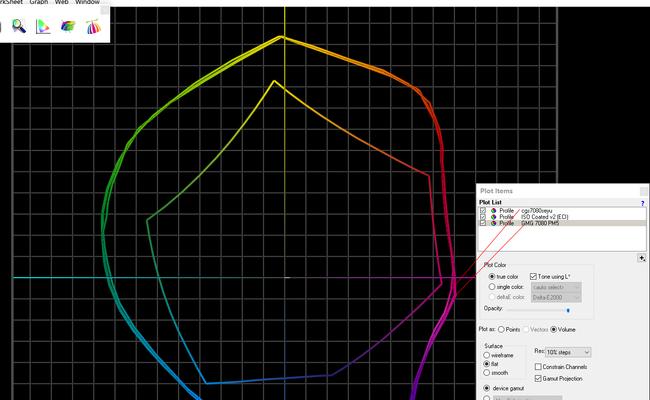在家修电脑打印机,你需要掌握的技巧与方法(解决电脑打印机问题的实用指南)
- 电脑技巧
- 2025-01-05 10:52:02
- 43
现代社会离不开电脑和打印机,但是由于各种原因,我们在使用过程中难免会遇到一些问题,例如电脑死机、打印机无法正常工作等。面对这些问题,我们并不一定要立即请专业人士来修理,我们可以尝试在家自行修理电脑和打印机。本文将为大家介绍一些在家修电脑和打印机的技巧和方法,帮助您解决一些常见的问题。

1.如何重启电脑
-点击“开始”按钮

-选择“重新启动”
-等待电脑自动重启
2.电脑死机如何处理

-按住电源键5秒钟,强制关闭电脑
-检查电脑是否过热,清理风扇和散热片
-若仍无法解决,尝试进入安全模式并进行系统修复
3.打印机无法正常工作的解决方法
-检查打印机是否有纸张卡住,清理打印机内部的灰尘和杂物
-检查打印机的连接线是否插紧
-可以尝试卸载并重新安装打印机驱动程序
4.如何解决打印机打印质量差的问题
-清洗打印头,可以使用专用的清洁液或纸巾轻轻擦拭
-检查墨盒是否干涸,如干涸则更换新的墨盒
-调整打印机的打印质量设置
5.如何解决无法识别打印机的问题
-检查打印机是否连接到电脑上
-检查打印机是否开启
-尝试使用其他USB端口或更换USB线缆
6.电脑频繁蓝屏的解决方法
-检查电脑内存是否插好,如果有多个内存条,可以尝试一个一个地拔出来测试
-更新或重新安装显卡驱动程序
-扫描并修复电脑中的错误文件
7.解决电脑无法联网的问题
-检查网络连接是否正常,确保网络线缆插紧
-检查电脑是否被防火墙阻拦,关闭防火墙并重新连接网络
-重新启动路由器并重置网络设置
8.电脑系统崩溃后的修复方法
-尝试使用系统自带的恢复功能恢复到上一次正常使用的状态
-使用Windows安装盘或恢复盘进行系统修复
-如果仍无法解决,考虑重新安装操作系统
9.如何备份电脑数据
-使用外部硬盘或云存储进行数据备份
-定期备份重要文件和文件夹
-设置自动备份以保障数据安全
10.打印机纸卡住的处理方法
-先关闭打印机,并轻轻拔出堵塞的纸张
-清理打印机内部的灰尘和杂物
-检查纸张是否放置正确,并调整纸张导向器
11.如何解决电脑无声的问题
-检查音量控制是否被静音
-确保音箱或耳机连接正常
-更新或重新安装声卡驱动程序
12.如何解决电脑启动缓慢的问题
-清理系统垃圾文件和临时文件
-禁用启动项中不必要的程序
-执行磁盘碎片整理
13.打印机缺墨如何解决
-替换打印机墨盒或墨水
-检查打印设置,尽量选择经济模式打印
-减少打印机使用频率,避免无谓浪费
14.如何解决电脑无法启动的问题
-检查电源是否插紧,并确保插座正常工作
-拔掉所有外接设备,再重新启动电脑
-尝试重装操作系统
15.
在家修电脑和打印机是一项非常实用的技能,可以帮助我们快速解决一些常见的问题。通过本文介绍的技巧和方法,我们可以在一些小问题发生时迅速自行处理,避免花费时间和金钱找专业人士修理。然而,对于一些严重的问题,还是建议请专业人士提供帮助,以免造成更大的损失。
版权声明:本文内容由互联网用户自发贡献,该文观点仅代表作者本人。本站仅提供信息存储空间服务,不拥有所有权,不承担相关法律责任。如发现本站有涉嫌抄袭侵权/违法违规的内容, 请发送邮件至 3561739510@qq.com 举报,一经查实,本站将立刻删除。!
本文链接:https://www.lw1166.cn/article-7608-1.html